Sie besitzen kein eigenes Videomaterial, möchten aber trotzdem nicht auf ein professionelles Video passend zu Ihrer Marke verzichten? Wir zeigen Ihnen, wie Sie genau das mit Stockvideos erreichen können.
Keine Lust zu lesen? Kein Problem! Hören Sie einfach unseren Blogcast:Haben Sie schon von Stockvideos gehört? Das sind vorgedrehte Videoclips, die entweder zur freien Verfügung im Internet stehen, oder die Sie käuflich erwerben können. Häufig gehen Unternehmen eine monatliche Mitgliedschaft mit einer Plattform ein, um konstant neue Videos zu nutzen.
Aber selbst, wenn Sie Ihre Videos selber drehen, kann es Ihnen passieren, dass Sie zusätzliches Material benötigen und auf Stock-Footage angewiesen sind.
Eventuell haben Sie einen Moment nicht richtig eingefangen oder Ihre B-Roll gibt nicht genug her. Oder bestimmte Aufnahmen sind für Sie nicht realisierbar. Zum Beispiel eine Aufnahme mit einer Drohne.
Dieses 1-Minuten Video zeigt einen Zusammenschnitt von Stockvideos der Firma FILMPAC.
Stockvideos sind immer qualitativ hochwertig und werten, wenn richtig eingesetzt, Ihr Video auf. Die meisten Seiten bieten Videos mit einer Auflösung von 1920x1080 oder 4k an und sind von Kamera-Profis gedreht.
Die Clips helfen Ihnen außerdem dabei, Lücken in Ihrem Skript zu schließen und insgesamt eine bessere Story mit Ihrem Video zu erzählen.
Gehen wir zum Beispiel davon aus, Sie reden in einem Interview über Teamwork, haben aber kein Footage dazu. Über Stockvideos bekommen Sie sehr einfach eine Szene am Arbeitsplatz, die Teamwork darstellt.
Hier sehen sie einen Werbefilm von As It Is Films, komplett gedreht mit Stockvideos.
Wenn in Ihrem Team die Skills für einen guten Videodreh fehlen, können auch hier die käuflich erwerbbaren Videos helfen.
Grundsätzlich bedeuten Stockfilme eine große Zeitersparnis. Sie bekommen die Clips, die Sie benötigen, sofort, ohne Vorplanung, dem perfekten Wetter, Kameraequipment und Statisten. Nehmen wir zum Beispiel den Fall der Teamwork-Szene von oben. Während Sie einen solchen Clip drehen, können die Mitarbeiter-Statisten nicht arbeiten. Ein zusätzlicher Zeitaufwand entsteht bei der Sichtung und Bearbeitung des Materials. Einfacher wäre es, einen bereits existierenden Clip aus einer Videodatenbank zu nutzen.
Was Sie bei der Nutzung von Stockvideos beachten müssen, ist, dass Sie sich zum einen nicht als Videofilmer weiterentwickeln und dass die Videos schnell unpersönlich und generisch wirken können.
Der erste Punkt ist klar: Wenn Sie Videos kaufen, anstatt diese selber zu drehen, verbessern Sie sich nicht, was den Videodreh, die Bearbeitung und die Erstellung von Skripten für einen Drehtag angeht.
Ist dies für Ihr Unternehmen wichtig, sollten Sie Stockvideos nur in Maßen einsetzen.
Um den zweiten Punkt, dass die Videos unpersönlich wirken können gehen wir in diesem Artikel ein.
Mit den folgenden 12 Tipps, ist es Ihnen möglich, Ihre Videos in Zukunft individuell, passend zu Ihrer Marke zu gestalten.
Lassen Sie uns direkt mit dem ersten Punkt beginnen.
#1 Hinterlegen Sie den Text farbig.
Nicht nur in aktuellen Designs für Webseiten, sondern auch in Videos, sind farbig hinterlegte Texte gerade im Trend.
Was wir damit meinen, sehen Sie hier:
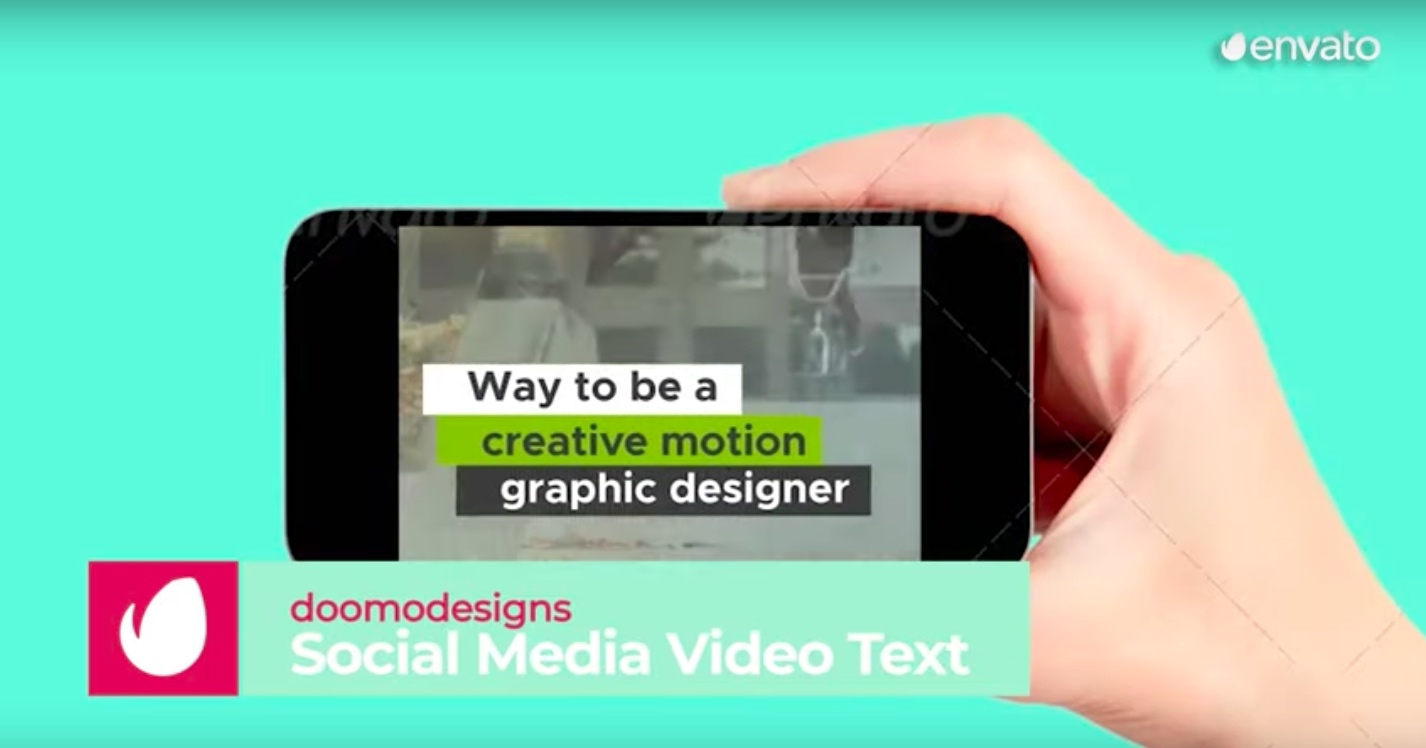
Dieser Screenshot aus einem Video von envato für doomodesigns zeigt die farbig hinterlegten Schriften.
Sie erstellen also einfach farbige Boxen, die Ihren Text einrahmen.
Das können eine einzige Farbe für das ganze Video, oder Ihrem Branding entsprechend verschiedene Farben sein. Sehen Sie die farbigen Boxen als Highlighter, mit dem Sie wichtige Punkte hervorheben und unterstreichen.
Dadurch, dass Sie ihre Brandfarben prominent benutzen, wirken Ihre Videos sofort einheitlich und auf Ihre Marke abgestimmt.
#2 Verändern Sie die Schriftgröße bei Teilen des Textes.
In dem zweiten Tipp geht es darum, die Schriftgröße von Wörtern oder Textpassagen zu ändern. Haben Sie zum Beispiel einen Text mit drei Zeilen vor sich, können Sie die erste kleiner, den Rest größer oder umgekehrt verändern.
Orientieren Sie sich an Verhältnissen von Über- zu Unterschriften, um eine harmonische Kombination zu erzielen.

Diese Grafik von Canva wurde mit verschiedenen Schriftgrößen aufgewertet.
Verschiedene Schriftgrößen helfen Ihnen dabei, einen Text aufzulockern und interessanter zu machen. Gleichzeitig schaffen Sie einen Fokuspunkt. Das ist die Anlaufstelle für das menschliche Auge. Sie zeigen dem Zuschauer, worauf er oder sie als erstes schauen soll und was wichtig ist.
#3 Verwenden Sie verschiedene Styles der gleichen Schriftart.
Während Sie, wie oben beschrieben, die Schriftgröße anpassen können, bieten unterschiedliche Font-Styles auch eine gute Möglichkeit, ein Stockvideo aufzuwerten.
Was meinen wir damit? Natürlich die verfügbaren Varianten zu einer Schriftart. Bei einer Schrift wie “Georgia” finden Sie zum Beispiel die “Georgia Italic” und “Georgia Bold” Versionen. Ersteres bedeutet kursive Buchstaben, letztere fettgedruckte.

Dieser Ausschnitt kombiniert Georgia Bold mit Georgia Light von Microsoft.
Ebenfalls gibt es Schrift-Variationen, bei denen die Buchstaben näher oder weiter auseinander stehen. Das ist zum Beispiel bei “Roboto” und “Roboto Mono” der Fall.
Verschiedene Varianten einer Schrift sind aufeinander abgestimmt. Das heißt, Sie müssen nicht erst probieren oder recherchieren, welche Schriftarten gut zusammen funktionieren. Indem Sie die verfügbaren Optionen verwenden, ändern Sie den Text in einem Stockvideo effizient mit minimalen Mitteln.
#4 Fügen Sie farbige Text-Schatten hinzu.
Den Text in Ihren zusammengeschnittenen Stockvideos können Sie ebenfalls mit Schatten aufpeppen und auf Ihre Marke abstimmen.
Nehmen wir an, Ihre Marke-Farbe ist blau, und Sie zielen auf einen modernen, jungen Look ab. Dann werfen Sie einen Blick auf den sogenannten “Drop Shadow”-Text:
Brooker Films zeigt, wie sie Drop Shadow Text mit Photoshop erstellen.
Natürlich funktioniert auch ein Schatten in klassischem schwarz oder weiß.
#5 Bauen Sie einen Rahmen um den Text.
Ihre nächste Möglichkeit, Stockvideos zu individualisieren, ist, einen Rahmen um den Text zu bauen!
Das haben Sie vielleicht schon häufig als Design-Element bei Video-Thumbnails gesehen, so wie auf dem Mynd YouTube-Channel:
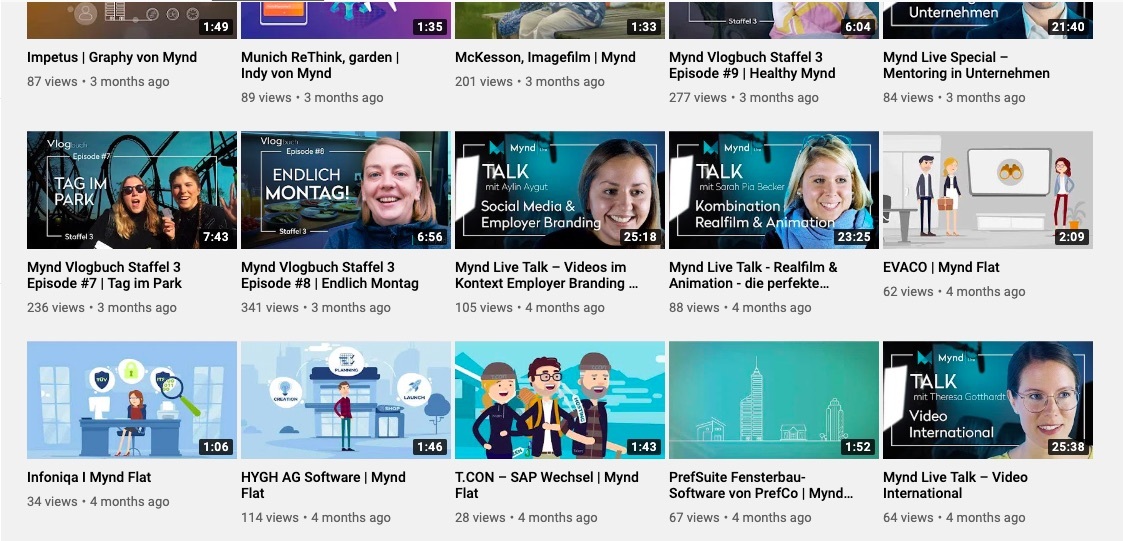
Hier sehen Sie Texte mit Rahmen.
Der Rahmen kann rechteckig, rund oder sogar komplett frei eingezeichnet sein. Entscheidend ist, dass Sie sich von anderen Unternehmen, die ähnliche Clips aus Stockvideos nutzen, abheben und einen eigenen Stil für Ihre Videos generieren.
#6 Stellen Sie den Text in den Vordergrund.
Mit dem nächsten Tipp stellen Sie die Stockvideos in den Hintergrund. Diese begleiten das Video nur, setzen aber nicht den Ton.
Stattdessen verwenden Sie viele Sequenzen mit einfarbigen Hintergrund und Text. Damit Ihr Video nicht wie eine PowerPoint-Präsentation wirkt, müssen Sie für Übergänge zwischen Stock-Footage und Textsequenzen sorgen.
Das macht Apple zum Beispiel in diesem Clip:
Hier sehen Sie Apple’s Werbespot “Don’t Blink” mit Fokus auf animiertem Text.
Das Video wird erst durch den animierten Text interessant. So können Sie von generischen Stockvideos ablenken, und den Spot zu Ihrem eigenen machen.
#7 Nutzen Sie Video-Filter.
Eine andere Option ist, Video-Filter zu benutzen! Nehmen Sie die erworbenen Videos und legen Sie einfach einen Farbfilter darüber. Sind Ihre Markenfarben zum Beispiel Blau und Orange: Zeigen Sie die bewegten Bilder mit einem Blaustich und Textboxen mit orangen Highlights.
Filmora zeigt 10 Videofilter, die Ihr Stockvideo garantiert individualisieren.
Für einen seriösen Touch, können Sie die Videos auch mit einem Schwarz-Weiß-Filter oder Sephia-Touch versehen.
#8 Erhöhen Sie die Transparenz des Hintergrunds.
Dieser Punkt ist wichtig, wenn Sie wieder Text mit bewegten Bildern kombinieren möchten. Stellen Sie die Stockvideos einfach ein Stück weit hinten an, indem Sie diese halb transparent gestalten.
Durch den leicht transparenten Hintergrund, sind Sie in der Farbwahl bei direkt auf dem Video platzierten Text nicht so eingeschränkt. Denn Sie müssen bedenken, dass ein Video innerhalb weniger Sekunden an einer Stelle mehrere Farben durchläuft. Es kann also passieren, dass Ihre Schrift für einen Augenblick nicht gut lesbar ist.
Dem schaffen Sie Abhilfe, indem Sie den Text mit einem einfarbigen Hintergrund hinterlegen oder wie gerade erwähnt den Transparenzgrad des Stockvideos hochdrehen.
#9 Bauen Sie geometrische Formen ein.
Wie wäre es, wenn Sie das Video zusätzlich durch geometrische Formen und Doodles (Strichzeichnungen) auflockern und zu Ihrem eigenen machen?
Das zeigt zum Beispiel VSCO in diesem kurzen Werbespot:
VSCO kombiniert geometrische Formen mit Text und Videoaufnahmen.
Wenn Sie die Linien dann noch animieren, können Sie damit die Aufmerksamkeit des Zuschauers lenken. Das ist jedoch kein Muss.
Auch mit statischen Elementen im Hintergrund oder über dem Videoclip, werten Sie diesen auf und machen ihn individueller.
Ein anderes Beispiel ist das folgende Video, welches wir für Lufthansa gedreht haben. Springen Sie zu Minute 1:06 für die geometrische Ergänzung.
In diesem Clip für Lufthansa verbindet ein Kreis die letzten Szenen mit Slogan, Logo und Endscreen.
Wenn Sie einen Stil oder eine Art der Formen gewählt haben, sollten Sie bei folgenden Videos einheitlich bei diesen Formen bleiben. So erreichen Sie einen Wiedererkennungswert für und mit Ihrer Marke.
#10 Generieren Sie Banner mit Cut-Out-Text.
Cut-Out-Text ist Text, bei dem man durch leere Stellen in den Buchstaben das Video noch sehen kann. Für den Zuschauer wirkt es so, als würde er durch die Schrift auf das Video blicken.
Generieren Sie einen solchen Cut-Out-Text in iMovie, Tyler White zeigt wie.
Wichtig ist hier, dass Sie eine leicht lesbare und fettgedruckte Schriftart auswählen. So entsteht ein professioneller Look, bei dem Schrift und Video miteinander harmonisieren.
#11 Fügen Sie Cartoon-Elemente hinzu.
Eine andere Form, ein Stockvideo zu Ihrem eigenen zu machen, ist das Hinzufügen von Cartoon-Elementen!
Wenn Sie jemand im Video-Team haben, der gut zeichnen kann, könnte ein solcher gemischter Video-Stil etwas für Sie sein:
Hier sehen Sie Cartoon-Elemente gemischt mit Realfilm für die Leibniz Universität.
Es geht auch einfacher, indem sich die Elemente nicht bewegen. Klassisch ist zum Beispiel eine erscheinende Sprechblase oder eine Glühbirne für einen besonders guten Einfall.
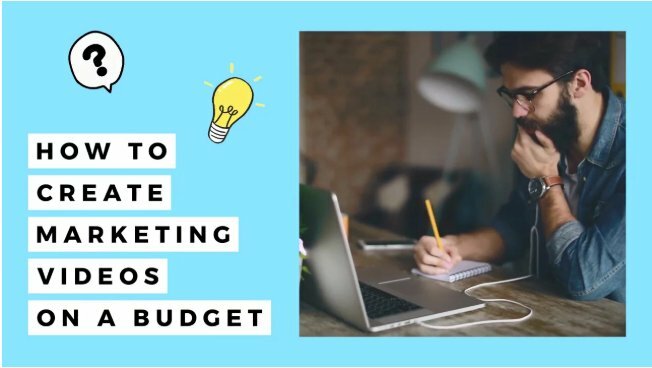
wave.video zeigen, wie sie einen Stockfilm mit farbigem Rahmen, hinterlegtem Text und Cartoon-Elementen aufwerten.
Kommen wir jetzt zum letzten, und wichtigsten Punkt, für Ihr angepasstes Video: Ihr Logo!
#12 Setzen Sie Ihr Logo ein.
Ein sehr offensichtlicher Punkt ist, dass Sie Ihr Logo in das Video integrieren müssen. Typischerweise geschieht dies am Ende des Films oder der Werbeanzeige ergänzt durch einen Slogan oder Call-To-Action.
Hier sehen Sie einen Werbespot, der mit dem Logo von Mercedes-Benz endet.
Der obige Werbespot fordert dazu auf, Elektroautos zu fahren und blendet anschließend das Mercedes-Benz-Logo ein.
Sie müssen den Einsatz Ihres Logos jedoch nicht auf das Ende eines Videos beschränken! Das beweist Nike. Viele der Clips von Nike, wenn nicht gerade erkennbare Nike-Kleidung auftaucht, könnten auch generische Stockvideos sein.
Achten Sie auf die platzierten Nike-Logos in diesem Werbespot zu “Find Your Greatness”.
Nike macht die Aufnahmen zu ihren eigenen, indem sie zwischendurch immer wieder ihr Logo einblenden.
Fazit: Stockvideos passend zur eigenen Brand.
Wir haben Ihnen insgesamt 12 Möglichkeiten gezeigt, wie Sie Stockvideos auf Ihre eigene Marke anpassen können. Hier noch einmal die Zusammenfassung:
- Hinterlegen Sie den Text farbig.
- Verändern Sie die Schriftgröße bei Teilen des Textes.
- Verwenden Sie verschiedene Styles der gleichen Schriftart.
- Fügen Sie farbige Text-Schatten hinzu.
- Bauen Sie einen Rahmen um den Text.
- Stellen Sie den Text in den Vordergrund.
- Nutzen Sie Video-Filter.
- Erhöhen Sie die Transparenz des Hintergrunds.
- Bauen Sie geometrische Formen ein.
- Generieren Sie Banner mit Cut-Out-Text.
- Fügen Sie Cartoon-Elemente hinzu.
- Setzen Sie Ihr Logo ein.
Bevor Sie Ihr Video erstellen, müssen Sie sich sicher sein, welche Botschaft Ihre Marke vermitteln soll. Entsprechend der gewünschten Emotionen wählen Sie Textarten, Animationen, Video-Filter und mehr.
Ebenfalls können Sie mit einem gezielten Einsatz Ihrer Brand-Farben einen einheitlichen Stil mit Wiedererkennungswert erreichen. Färben Sie zum Beispiel das Video ein oder heben Sie einzelne Wörter mit Farbe hervor.
Ganz zum Schluss sollte Ihr Logo in dem Video nicht fehlen. Entweder klassisch zum Schluss oder sogar während dem Film.
Wenn Sie noch weitere Fragen haben – melden Sie sich gerne bei uns!
Wir sind Profis darin, selbst mit wenig selbst gedrehtem Material trotzdem ein starkes, individuelles Video zu produzieren.







Möchtest du erfolgreicher sein?
Erreiche deine Ziele per Video – lass uns reden!